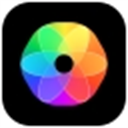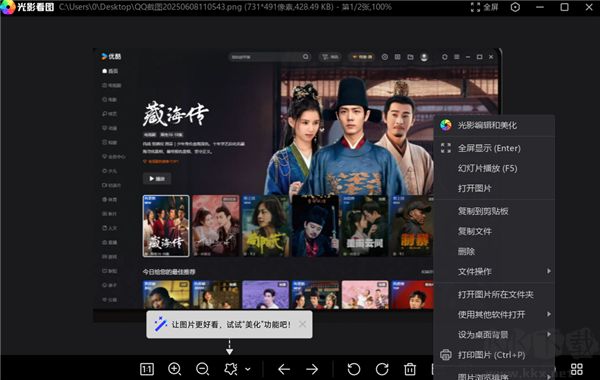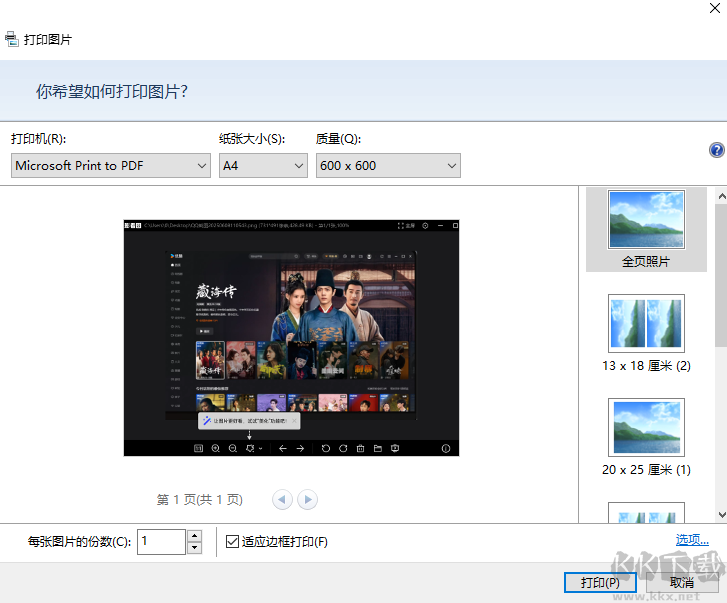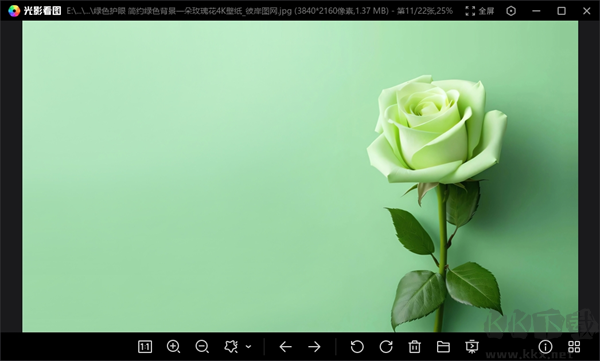光影看图是迅雷旗下的图像处理软件。操作简单无需专业图像技术就能制作专业胶片摄影色彩效果。边框、艺术照、专业胶片效果都能满足,可快速美容照片,是摄影作品后期处理和数码照片冲印的好助手。如果你现在现在需要一款非常好用的看图软件的话,一定不要错过这款软件,快来下载试试吧!
光影看图怎么打印图片
1、首先打开软件,添加图片
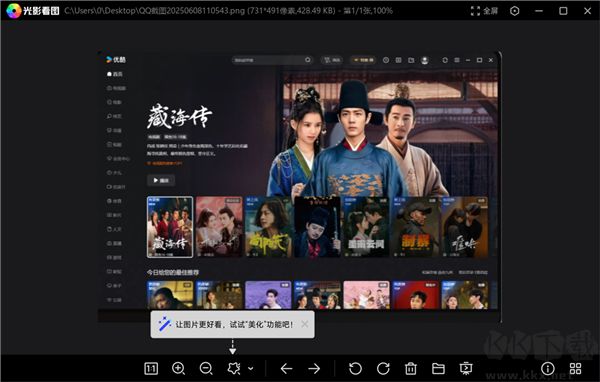
2、右键点击图片区域,从弹出的菜单中选择“打印”选项
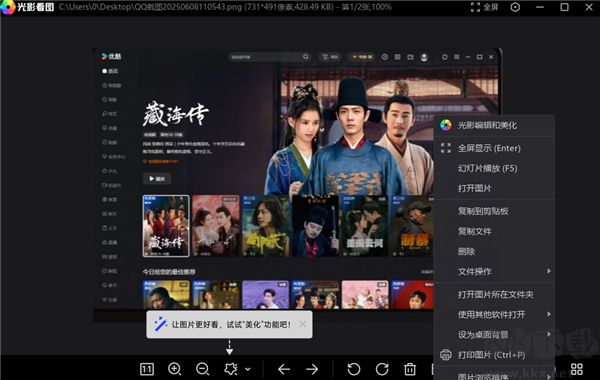
3、根据你的打印需求,调整相关的打印选项,包括但不限于打印份数、打印质量等,完成设置后,选择你连接的打印机设备,然后点击“打印”按钮,启动打印流程。
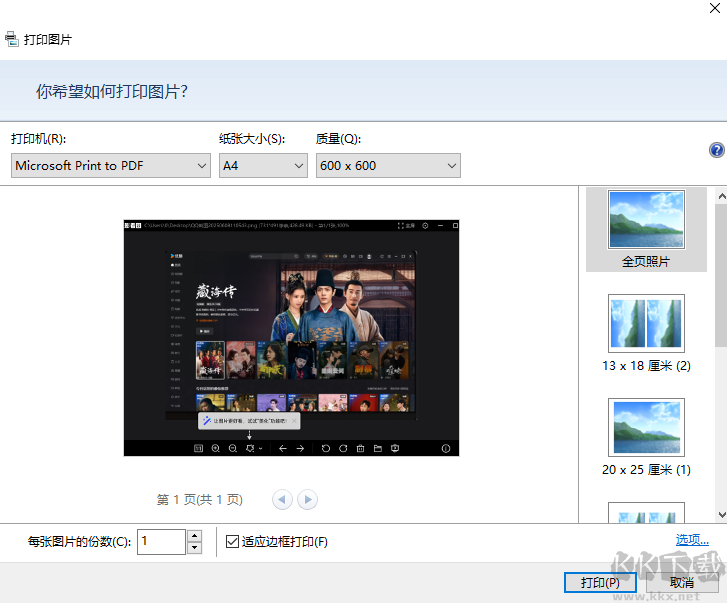
光影看图功能特色
1、全面的图像调节参数
具备自动曝光、数码补光、白平衡、亮度对比度、饱和度、色阶、曲线、色彩平衡等丰富的调图选项。新版对界面布局进行了优化设计,视觉效果更佳,操作更顺滑,上手更容易。无需依赖PS,也能轻松调整出理想的光影与色彩效果。
2、多样的暗房处理效果
提供多种暗房风格处理效果,不必再羡慕别人照片的独特格调。光影魔术手内置Lomo风格、背景虚化、局部着色、褪色老照片、黑白影调、冷色泛黄等多种效果,轻松实现多样化视觉呈现。其中反转片效果尤为突出,可模拟专业胶片质感,是本软件的核心功能之一。
3、大量优质相框素材
支持为照片添加多种精美相框,方便快捷地制作个性化的电子相册或打印相册。
4、灵活的拼图体验
提供自由拼图、模板拼图和图片拼接三种模式,配有多种拼图样式与边框选择。独立的大尺寸拼图窗口,便于整合多个精彩画面,便于与亲友分享生活点滴。
5、实用的文字与水印工具
文字与水印功能操作便捷,文字位置可自由拖动。支持横排、竖排、发光、描边、阴影、背景填充等多种样式,使文字与图像融合更自然美观,还可将常用设置保存为模板以便重复使用。多种图层混合方式让水印呈现更自然,值得尝试。
6、高效的批量图片处理
充分发挥多核处理器性能,可快速对大量图片进行统一处理。支持批量修改尺寸、添加文字、水印、边框及各类特效。还能将单张图片的操作记录保存为模板,一键套用至其他图片,大幅提升处理效率,适合经常拍摄与修图的用户使用。
光影看图功能介绍
1、运用迅雷BOLT界面图像引擎,提供清爽舒适的图片浏览界面及直观易用的工具栏按钮,让图片查看更加轻松愉快。
2、支持便捷的鼠标与快捷键操作:
鼠标滚轮设置:可调整图片大小或实现前后翻页功能;
双击鼠标设置:在原始尺寸和适应窗口大小之间切换,或者进入和退出全屏模式;
查看长图时,使用鼠标滚轮(或Ctrl+鼠标滚轮)可上下滚动图片,极为方便。
3、一键快速查看图片EXIF信息,并允许固定显示图片信息面板,便于随时查阅详细参数。
4、轻松浏览文件夹内所有图片缩略图并进行切换,快速定位到需要查看的图片。
5、支持通过快捷方式直接使用编辑软件打开图片(如光影魔术手、美图秀秀、可牛影像、Photoshop等),提高工作效率。
6、当一个文件夹中的图片查看完毕后,可以无缝切换至下一个文件夹继续查看图片,确保连续流畅的观看体验。
光影看图使用方法
一、光影看图正式版如何打印图片?
答:凭借清晰的显示效果,让图像呈现更佳,预览体验出色,十分适合用于打印需求。
1、打印操作十分简便,将图片导入光影看图后,右键点击图片即可在菜单中找到“打印图片”选项,点击即可执行。同样,也可使用“Ctrl+P”快捷键快速启动打印功能。
2、进入打印设置界面后,需对相关参数进行配置,用户应根据所用打印机的具体情况,调整打印份数和打印质量等选项。
二、光影看图正式版如何更改图片格式?
答:图片存在多种保存格式,不同格式各有特点。为满足多样化需求,光影看图支持用户自由转换图像格式,操作过程也十分容易。
1、如需更改图片格式,需先进入图像编辑模式,只需点击软件底部的“光影编辑美化”功能即可进入。
2、进入图片编辑界面后,点击软件顶部功能区中的“另存为”按钮。
3、在弹出的保存窗口中,用户便可自由选择所需的图片格式进行保存。